納品日:2019-12-26
都道府県:東京
メーカー:FUJIFILM
機種名:DocuCentre-VI C2264
![]()
![]()

近年、テレワークやリモートワークなどの多様な働き方が普及したものの、
「FAXを確認するためにオフィスに行くのが面倒…」
「テレワーク社員にFAXの情報を共有ができず困っている」
上記のようにFAXの管理でお悩みの企業も多いのではないでしょうか。
そのようなときにおすすめなのが、複合機のFAXのメール転送機能です。
メール転送機能を使用することで登録したメールアドレスでFAXが受け取れるため、スマートフォンやパソコンでいつでもどこでも簡単に確認できるようになります。
そこで本記事では、複合機のFAXメール転送機能の詳細とメール転送を活用するメリットをご紹介します。
さらに、メール転送機能の設定方法や使用時の注意点も解説しますので、ぜひ参考にしてください。

監修者
千々波 一博
(ちぢわ かずひろ)
保有資格:Webリテラシー/.com Master Advance/ITパスポート/個人情報保護士/ビジネスマネージャー検定
2004年から通信業界で5年間営業として従事。その後、起業して他業種に進出。OFFICE110に営業で入社し、月40~60件ほどビジネスホン・複合機・法人携帯などを案内。現在は既存のお客様のコンサルティングとして従事。
2004年から通信業界で5年間営業として従事。その後、起業して他業種に進出。OFFICE110に営業で入社し、月40~60件ほどビジネスホン・複合機・法人携帯などを案内。現在は既存のお客様のコンサルティングとして従事。
複合機のFAXメール転送機能とは、複合機で受信したFAXをあらかじめ登録したメールアドレスに転送する機能のことです。
オフィスにいなくてもスマートフォンやパソコンでFAX内容を確認できることから、テレワークが増えてきた近年では受信FAXのメール転送機能を活用する会社が増えてきています。
また、メール転送機能はほとんどの複合機に搭載されている機能なため、導入に大きなコストや手間がかからないのも魅力です。
\FAXのメール転送で業務効率化!複合機のことならOFFICE110にお任せ/

複合機で受信FAXのメール転送機能を使用するためには、事前の設定が必要です。
そこで本章では、複合機で受信FAXをメール転送するための設定方法を解説します。
実際の設定方法はメーカー・機種ごとに異なりますが、ここではSHARPの複合機を例にご紹介します。
まずは、メール転送機能を使用するための初期設定を行います。
【初期設定の手順】
最後に複合機から任意のアドレスにメールを送り、正常に送信できれば初期設定完了です。
初期設定が完了したら、次にFAXの転送先を設定します。
ここでは、すでに登録されているアドレス帳から転送先を指定する方法を解説します。
【転送先設定の手順】
もちろんアドレス帳からではなく直接宛先を入力することもできるため、必要に応じて好きな方を選択してください。
最後に、メールの転送設定を有効にします。
「②転送先の設定」の続きから解説しますので、参考にしてください。
【メール転送設定の手順】
ほかの機器から対象の複合機にFAXをテスト送信し、指定したアドレスに正常にメール転送されれば設定終了です。
複合機のFAXのメール転送機能はFAXをメールで送るだけのシンプルな機能ですが、うまく活用することでオフィス業務にさまざまなメリットがあります。
本章では、複合機のFAXのメール転送機能を活用するメリットを5つご紹介します。
メリットを把握して、FAXのメール転送を機能を活用しましょう。
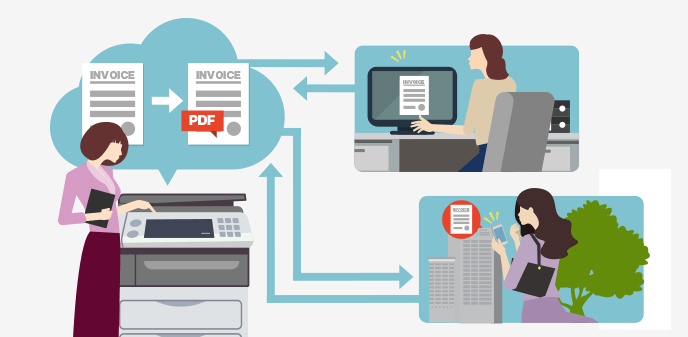
FAXのメール転送機能を活用すれば、オフィスの外でも会社に送られたFAXの内容を確認できます。
なぜなら、転送先に手持ちのスマートフォンや、自宅のパソコンを設定できるからです。
そのため、営業や配送などで外出しているときや、自宅でテレワークしているときでもFAX内容を確認できます。
わざわざFAXを確認するためにオフィスに出社しなくていいため、業務効率の大幅アップにつながります。
FAXのメール転送機能は、標準搭載されている複合機であれば導入にコストはかかりません。
そのため、コストを気にせずに手軽に使い始められる点も大きな魅力です。
新たに機器やソフトウェアを導入する必要がないことは、お金の面だけでなく、業者の選択・やり取りなどの手間の削減にもつながります。
業務効率化が進められる機能を金銭的・時間的コストをかけずに導入できることは、大きなメリットといえるでしょう。
FAXのペーパーレス化については、こちらの記事でも詳しく解説していますのでぜひご参考ください。
FAXのメール転送機能では、会社に届いたFAXを複数人のメールアドレスに転送できます。
そのため、テレワークなどでオフィスに従業員が少ない場合でも、情報共有がスムーズにできる点がメリットです。
また、オフィスにいる方が担当者にわざわざスキャン・メール転送などをする必要がなくなるため、業務が円滑に進められるでしょう。
FAXのメール転送機能を利用することは、用紙・インク代の削減にもつながります。
なぜなら、メール転送の設定をすることでFAXが自動で出力されず、必要なものだけをプリントアウトできるからです。
例えば、会社にとって不必要な広告や、電子データだけで十分な内容は印刷せず、スマートフォンやパソコン内で管理することもできます。
特に印刷枚数に応じて費用が加算される仕組みであるカウンター保守契約を結んでいる場合、無駄な印刷が減ることによってカウンター料金の節約にもつながります。
このように、FAXのメール転送機能を活用すれば印刷枚数を最低限に抑えられるため、ランニングコストの削減が可能です。
受信したFAXを紙で管理すると、ファイリングなどの手間が発生します。
しかし、メール転送を活用し受信FAXをデータ化をすることで、パソコン上でファイルに振り分けられるため、書類管理の手間が省けます。
そのため、ファイリングなどの雑務の手間が省けるほか、情報を探しやすくなるでしょう。
また、受信FAXをデータ化することで紙の資料が減るため、書類管理のための物理的なスペースも不要になる点もメリットの一つです。
複合機のFAXのメール転送機能は便利ですが、使用する際は注意しなければならない点がいくつかあります。
そこでここからは、複合機の受信FAXをメール転送する際の注意点を3つご紹介します。
受信FAXがメール転送される際、機種によっては件名がすべて同じになる場合があります。
たとえば、brother(ブラザー)のメール転送機能では、件名はすべて同じ「From_BrotherFAX」となってしまいます。
そのため、メールを開かなければどこからのFAXなのかがわかりません。
仮に大量にFAXを受信した場合、必要なFAXとそうでないFAXを見分けるのが大変になってしまいます。
一方で件名を相手のFAX番号に設定できる機種もあるため、これから複合機を導入する場合は件名を変更できるものを選ぶのがおすすめです。
オンラインでデータを転送する際には、セキュリティリスクが生じる恐れがあります。
例えば、メールアドレスの入力間違いや転送する相手の選択間違いによる情報漏洩、転送データの盗み見などが考えられます。
そのため、メール転送を使用する際は、以下のような対策を取ることをおすすめします。
インターネットを活用するリスクを考慮して、必要なセキュリティ対策を講じましょう。
受信FAXのメール転送先をGmailに設定していると、エラーになることがあります。
なぜならGoogleはアカウントの保護を目的に、2022年5月30日にGoogleアカウントのセキュリティ仕様を変更したからです。
「Googleアカウントでアプリパスワード発行」「複合機へのアプリパスワード設定」といった対処法がありますが、複合機のメール転送には安全なドメインのアドレスで設定することをおすすめします。

複合機の導入・入れ替えをご検討中であれば、OFFICE110にご相談ください。
複合機の販売はもちろんのこと、設置・設定・アフターフォローまで一貫して行っておりますので、初めて複合機を導入する方も安心してお任せください。
また、新品複合機から中古複合機まで豊富に取り扱っておりますので、お客様の希望に合った商品を見つけられます。
さらに弊社では、中古コピー機の大特価キャンペーンを実施しているため、キャンペーンを活用すればかなりお得に複合機を購入することが可能です。
「商品が多すぎてどれを選べばいいか分からない」「複合機のメール設定ができるか心配」など、複合機のことでお悩みならぜひOFFICE110にお気軽にお問い合わせください。

複合機には、受信FAXをメール転送できる機能を標準搭載しています。
このメール転送機能を活用することで、以下のようなメリットがあります。
どのような企業でもメリットを享受できますが、特にメール転送機能はテレワークや営業などでオフィスを空けることが多い企業におすすめです。
ただし、利用に当たってセキュリティ面などクリアしなければならない点もあるため、社内でよく検討し、活用するかどうかを判断しましょう。


お問い合わせ後、
内容のヒアリング

見積書・保守契約の説明
各種資料の提出

納品日の日程調整

設置工事~完了

ご納得頂けるまで何度で
も対応いたします。

中古は新品同様までクリ
ーニングをしたS級品。

工事費も業界最安値で
ご提示します。

各種お支払い方法をご
用意しました。